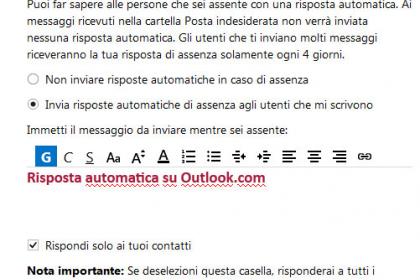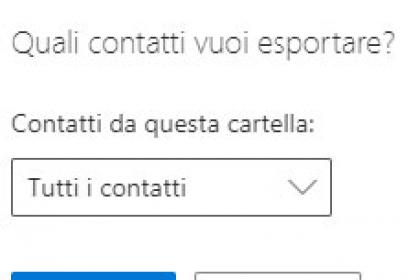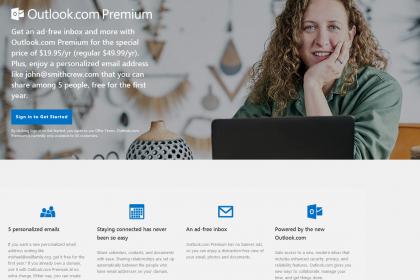Come inviare risposte automatiche su Outlook – tutta la procedura
Esistono due modi per effettuare l'invio di risposte e mail automatiche fuori sede, che variano in base alla tipologia di indirro mail in utilizzo. La procedura è principalmente la stessa, il procedimento varia solamente per i primi passaggi: in un caso verrà mostrato il pulsate: "Risposte automatiche" (fuori sede), mentre nell'altro bisognerà prima passare dal campo: "componenti aggiuntivi COM lenti e disabilitati". Per il resto la procedura per l'invio delle risposte automatiche attraverso Outlook non è affatto complessa, ma è bene analizzarla in tutti i suoi step.
Per prima cosa bisognerà andare nell'area informazioni account, li ci sarà il campo "Risposte Automatiche (fuori sede)", con cui dovrai procedere.
Configurare una risposta automatica
Una volta entrato nella casella "Risposte automatiche" procedi con "Invia risposte automatiche".
Potrai inoltre inserire un intervallo di date relativo alle risposte automatiche, che ti permetterà di interrompere il servizio in determinati giorni o in determinate ore. Se questa opzione non verrà utilizzata è necessario disattivare in modo manuale le risposte automatiche.
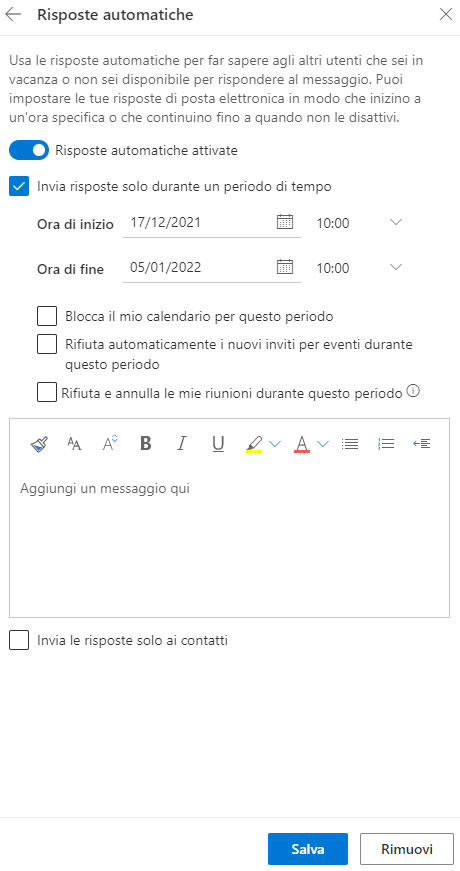
Nella scheda che apparirà sarà possibile inserire il corpo della mail che dovrà essere inviata automaticamente, oltre che (ovviamente) gli indirizzi mail a cui dovrà essere spedita a una certa ora e data.
Come interrompere le diverse risposte automatiche
All'inizio della configurazione dell'invio delle risposte automatiche è presente un messaggio, visualizzato nella barra multifunzione. Questo messaggio mostra la seguente scritta: "RISPOSTE AUTOMATICHE per l'account verranno inviate risposte automatiche". A lato di questo messaggio è presente il bottone "disattiva", per interrompere la funzione di invio di risposte automatiche bisognerà quindi selezionare il pulsante "disattiva".